Como criar uma pasta no Outlook [Office e Web]
Saiba como criar uma pasta no Microsoft Outlook, e organize da melhor maneira as suas mensagens de e-mail enviadas e recebidas
Saiba como criar uma pasta no Microsoft Outlook, e organize da melhor maneira as suas mensagens de e-mail enviadas e recebidas
Criar uma pasta no Microsoft Outlook, ou várias delas, é um recurso para lá de útil, principalmente se você mantém muitas mensagens arquivadas em sua Caixa de Entrada. Com as pastas, você pode separar seus e-mails e organiza-los da melhor maneira possível, diminuindo em muito a bagunça, e facilitando o trabalho na hora de encontrar um e-mail específico.
O método para criar uma pasta no Outlook é basicamente o mesmo, tanto nas versões para desktop, quanto no Outlook Online, salvo algumas pequenas alterações.
O processo em si é bastante simples:
1. No Outlook para desktop
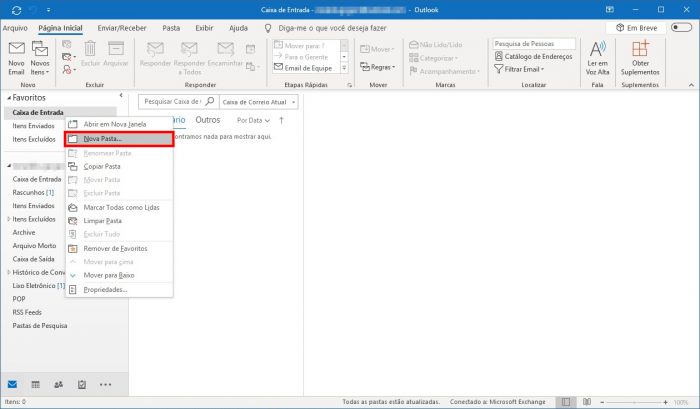
E pronto.
2. No Outlook para a web
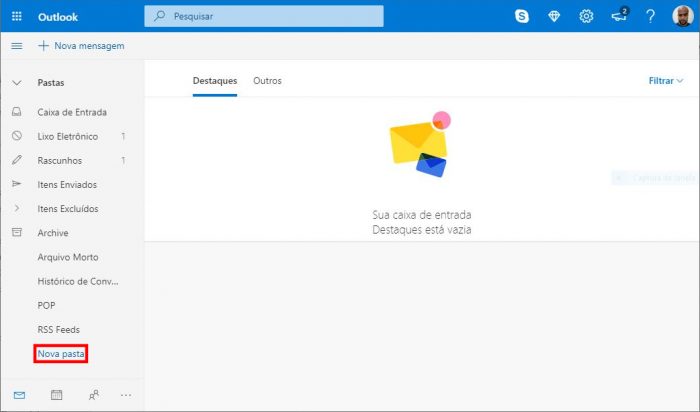
E pronto.
Caso você precise criar uma subpasta (uma pasta dentro de outra pasta), clique com o botão direito do mouse sobre a pasta em questão, e depois em Nova pasta (desktop) ou Criar nova subpasta (Office Online). A subpasta será criada como qualquer outra pasta, e basta renomeá-la como quiser.
Com o recurso de criar pastas, você pode organizar muito melhor as suas mensagens enviadas e recebidas, e diminuir a bagunça dos e-mails soltos na Caixa de Entrada. Assim, você terá um ambiente bem mais organizado, e poderá encontrar mais facilmente esse ou aquele e-mail, dependendo de como você os categorizar.